PC上のGoogleドライブからWhatsAppバックアップを読み取る方法
WhatsAppを使用すると、チャットのバックアップをGoogleドライブに作成できますが、バックアップがエンドツーエンドで暗号化されていると、PCで読み取ることができなくなります。 したがって、Googleドライブのバックアップにアクセスできますが。 ただし、チャットを同じWhatsAppアカウントに復元することで、WhatsAppバックアップにアクセスできます。
ただし、Googleドライブの設定からWhatsAppオプションにアクセスすることは可能です。 これを行うには、サインインしてPCでGoogleドライブアカウントを開き、画面の右上隅にある歯車のアイコンをクリックします。 次に、[設定]に移動し、[アプリの管理]を選択します。 ここで、WhatsAppを見つけて、そのオプションを確認します。 必要に応じて、ここからアプリデータを自由に削除できます。
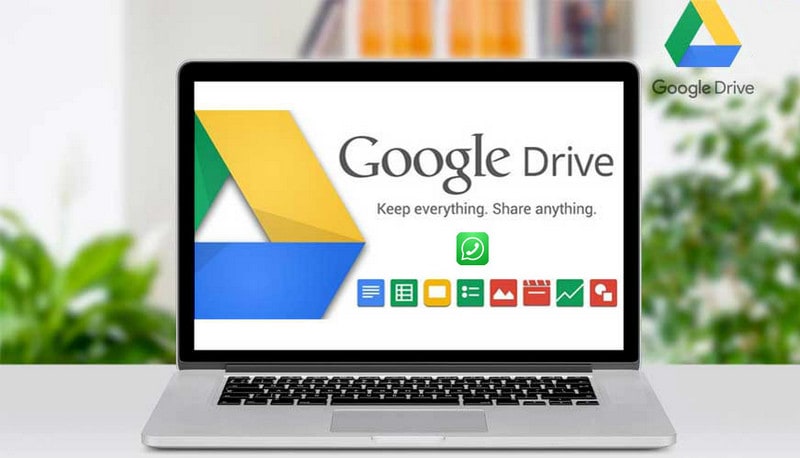
Q&A:PCのGoogleドライブからWhatsAppバックアップを読み取る方法は?
答えは「不可能」です
これらのチャットはエンドツーエンドで暗号化されているため、PCのGoogleドライブでWhatsAppバックアップを読み取ることはできません。 結果として、WhatsAppバックアップを読み取るための最適なモードは、Android/iOSデバイスでバックアップを復元することです。 その後、これをコンピュータに転送できます。 このアクティビティは、チャットの履歴を復元するのに役立ちます。したがって、この方法で、電話を紛失したり、別のデバイスに切り替えたりした場合でも、チャットを安全に行うことができます。
パート1。電話でGoogleドライブからWhatsAppバックアップを読み取る方法は?
これで、PC上のGoogleドライブからWhatsAppバックアップを読み取るための完璧なソリューションがないことがわかりました。 ただし、Googleドライブにデータのバックアップを作成し、後で復元することはできます。
WhatsAppの良いところは、アプリがすべてのメッセージとメディアファイルを電話のメモリに毎日自動的にバックアップすることです。 それでも、メッセージをGoogleドライブに復元できるように、携帯電話の設定を変更することができます。 この方法は、電話からWhatsAppを削除する場合に役立ちます。 アプリをアンインストールする前に、必ずバックアップしてください。 Googleドライブからの事前のバックアップなしでWhatsAppをインストールすると、WhatsAppはローカルバックアップファイルから自動的に復元されます。
Googleドライブは、何らかの理由でWhatsAppをアンインストールして再インストールする以外に選択肢がない場合に非常に役立ちます。 以下の手順は、Googleドライブでバックアップするのに役立ちます。
1ステップ。 アイコンをタップしてWhatsAppを開きます。
2ステップ。 画面の右上に、XNUMXつの縦のドットがあり、それらをタップします。
3ステップ。 次に、[設定]に移動し、[チャット]を選択します。
4ステップ。 [チャットバックアップ]をタップして、[Googleドライブにバックアップ]を選択します。 ここから、毎日選択してください。
5ステップ。 適切なGoogleアカウントをタップします。
6ステップ。 次に、[バックアップ]をタップします。 ここから自動バックアップの頻度を変更したり、必要に応じてバックアップにビデオを含めたり除外したりすることもできます。
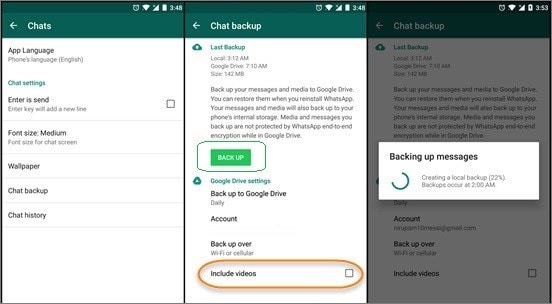
これで、チャットはリンクされたGoogleアカウントに復元されます。
この後、以下の手順に従って、GoogleドライブからWhatsAppバックアップを復元します
In no time, WhatsApp will automatically detect the presence of a previous backup. Just click on the “Restore” button and maintain a stable internet connection as your chats would be restored to your device.
1ステップ。 WhatsAppを削除してからAndroidデバイスに再インストールします。
2ステップ。 WhatsAppをタップして開きます。 Googleのバックアップを取るために以前にWhatsAppにリンクしたのと同じ電話番号を使用してログインします。
3ステップ。 WhatsAppは自動的にバックアップを識別します。 [復元]をタップすると、チャットとメディアがすぐに復元されます。
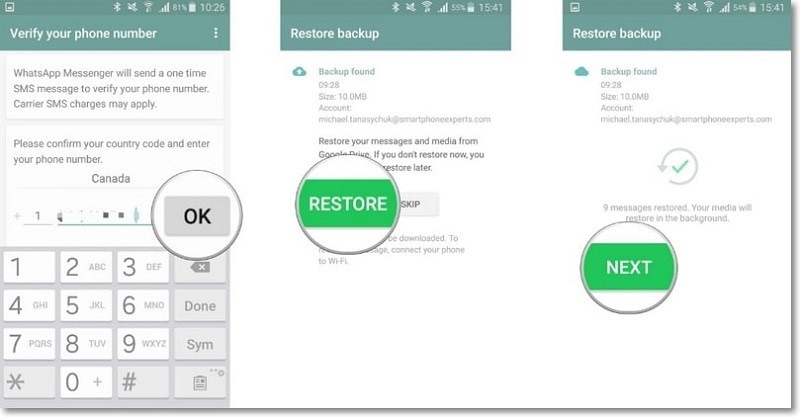
これで、電話でGoogleドライブからWhatsAppバックアップを読むことができるようになります
パート2。DrFoneToolを使用してPC上でWhatsAppをバックアップおよび復元する簡単な方法– WhatsApp Transfer
DrFoneTool PC上でWhatsAppをバックアップおよび復元することが可能になります。 あなたがしなければならないのは、以下に述べる簡単なステップに従うことです–
1ステップ。 まず、PCにDrFoneToolソフトウェアをダウンロードして実行します。 この後、iPhoneをPCに接続します。
2ステップ。 次に、ソフトウェアを開き、WhatsAppTransferをクリックします。

3ステップ。 WhatsAppアプリを選択し、「バックアップWhatsAppメッセージ」を選択します

iPhoneが認識されると、バックアッププロセスが直接開始されます。 バックアッププロセスには時間がかかるため、しばらくお待ちください。 プロセス全体が完了すると、バックアップが成功したことを通知するウィンドウが表示されます。 これで、[表示]オプションに移動して、バックアップファイルを自由に確認できます。
1ステップ。 複数のバックアップファイルがある場合は、表示するバックアップファイルを選択できます。
2ステップ。 次に、すべての詳細が表示されます。 コンピューターにエクスポートするアイテムを選択するか、デバイスに復元します。

結論
PCのGoogleドライブからWhatsAppバックアップを直接読み取ることができないのは事実です。 ただし、DrFoneToolのようなソフトウェアを使用すると、すべての問題を解決でき、転送を簡単に行うことができます。 あなたがしなければならないのは、PC上のGoogleドライブからWhatsAppバックアップを読むために上記の手順に従うことです。 携帯電話やGoogleドライブなどの保存場所にデータを保存するのは必ずしも便利ではないため、ユーザーはすべてのデータを自分のパソコンに置いて、快適に読んだり見たりする方がよいと感じることがよくあります。大画面。 したがって、PC上のグーグルドライブから転送を行う方法を知っている必要があります。これはDrFoneToolを介して行うことができます。
最後の記事